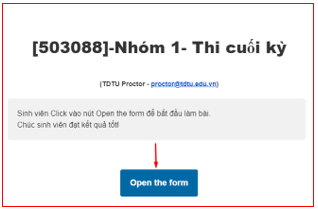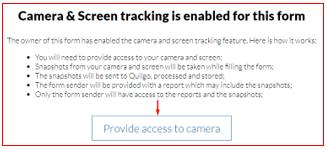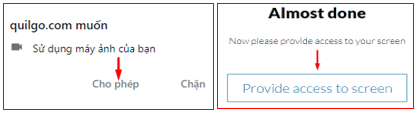Đến giờ thi, thí sinh sẽ nhận được Email thông báo từ Quilgo về thông tin của buổi thi.
Trường hợp thí sinh không nhận được email thông báo, thí sinh dùng Email Trường để gửi thông tin về địa chỉ: proctor@tdtu.edu.vn.
Thí sinh mở email thông báo của Quilgo, kiểm tra đúng thông tin của môn thi, nhóm thi sau đó nhấn vào Open the form.
Thí sinh kiểm tra cẩn thận các thông tin về môn thi như: Mã môn, nhóm, địa chỉ email của thí sinh, thời gian làm bài thi. Nhấn Open the form để tiếp tục.
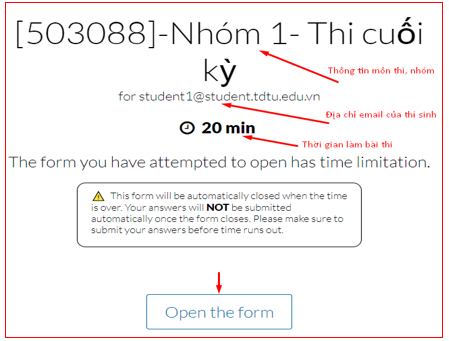
CHÚ Ý: Camera và màn hình của thí sinh được giám sát trong suốt buổi thi. Do đó thí sinh phải đồng ý cấp quyền truy cập camera và màn hình của máy tính. Nhấn vào Provide access to camera để tiếp tục.
Thí sinh nhấn vào Cho phép (Allow), tiếp theo nhấn vào Provide access to screen.
Thí sinh phải chọn đúng màn hình chia sẻ ở mục Entire Screen, sau đó nhấn Share.
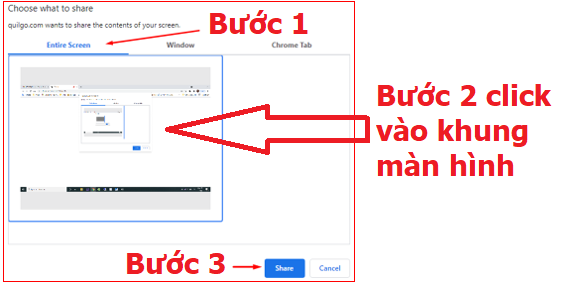
Tiếp theo, phần mềm thi sẽ kiểm tra hình ảnh và màn hình chia sẻ của thí sinh. Thí sinh phải chắc chắn mình là người ngồi trước máy tính để chuẩn bị thi. Đảm bảo độ sáng và khung ảnh camera bao quát để phần mềm có thể nhận diện và quan sát thí sinh được rõ ràng, chính xác. Sau đó nhấn All good, open the form để bắt đầu thi.
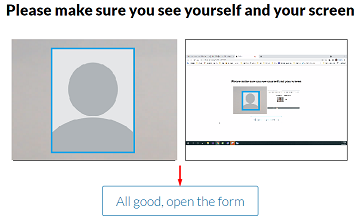
Thí sinh nhập địa chỉ email của mình do trường cấp (gồm: MSSV@student.tdtu.edu.vn) và bắt đầu làm bài.
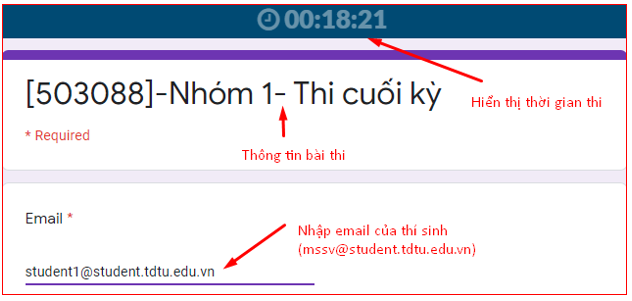
Trong quá trình làm bài thi, thí sinh có thể nhấn ẩn thanh thông báo chia sẻ màn hình bằng cách nhấn vào Hide. Tuyệt đối thí sinh không được nhấn Stop Sharing.
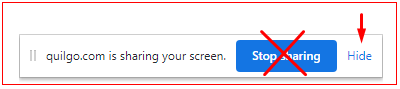
Thí sinh bỏ qua thông tin Submission ID trên bài thi. Tuyệt đối không được thay đổi thông tin này.
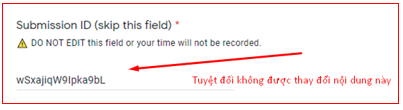
Sau khi hoàn tất bài thi, thí sinh nhấn vào Submit phía dưới bài thi để nộp bài.
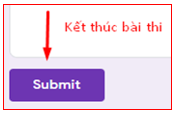
Màn hình hiển thị thông báo thí sinh nộp bài thi thành công.
Hoặc
Sau khi nộp bài thi, thí sinh không thể truy cập lại bài thi đó.
Những lưu ý quan trọng dành cho Thí sinh:
- Thí sinh phải chuẩn bị máy tính có webcam hoạt động tốt, không đeo khẩu trang trong suốt quá trình thi, đảm bảo khu vực thi riêng biệt, thực hiện đúng yêu cầu phòng chống dịch Covid-19.
- Trong quá trình thi thí sinh phải theo dõi thanh hiển thị thời gian làm bài thi. Trước khi hết giờ làm bài 01 phút, thanh hiển thị thời gian sẽ đổi màu và thông báo thí sinh nộp bài.

Nếu thí sinh không nộp bài, bài thi bị hủy và màn hình sẽ hiển thị thông báo hết giờ.
- Ngoài ra thí sinh phải tập trung vào màn hình để làm bài thi, không chuyển đổi qua màn hình khác, không di chuyển khỏi webcam của máy tính. Nếu giám thị phát hiện các hành động bất thường, thí sinh sẽ bị xử lý theo quy định.
Một số lỗi thường gặp của Thí sinh:
- Một số máy tính hệ điều hành Mac OS không cho phép Share Screen. Hướng xử lý: Trên máy Mac của bạn, hãy chọn menu Apple, sau đó chọn mục Tùy chọn hệ thống (System Preferences), bấm vào Bảo mật & quyền riêng tư (Security & Privacy), sau đó bấm vào Quyền riêng tư (Privacy). Chọn Ghi màn hình (Screen Recording). Chọn hộp kiểm bên cạnh ứng dụng để cho phép ứng dụng ghi màn hình của bạn.